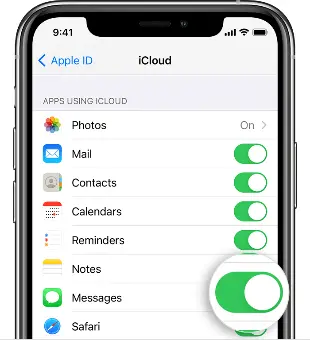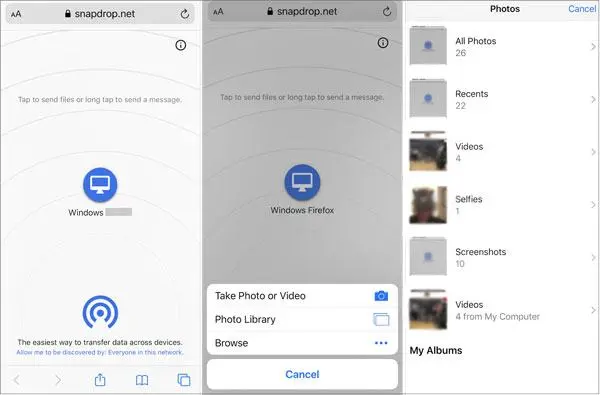文件傳輸比以往任何時候都更加便捷,但許多 iPhone 用户仍然懷疑藍牙是否可以用來傳輸文件。雖然藍牙是許多設備(尤其是Android手機)常用的文件共享方式,但 iPhone 的工作方式略有不同。在本文中,我們將闡明 iPhone 是否可以通過藍牙傳輸文件,並探索其他不使用藍牙在設備之間共享數據的簡單方法。
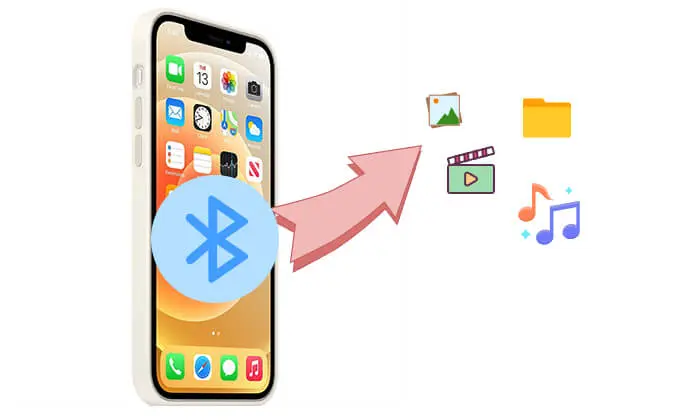
第 1 部分。iPhone 上可以通過藍牙傳輸文件嗎?
不可以,iPhone 無法像許多其他設備一樣通過藍牙傳輸文件。雖然 iPhone 支持藍牙技術,但它無法像Android設備那樣直接通過藍牙傳輸文件。這是因為 iPhone 上的藍牙功能主要用於連接其他外圍設備,例如耳機和鍵盤,而不是用於文件傳輸。Apple 使用 AirDrop 在Mac 、iPhone 和 iPad 之間進行藍牙共享,從而將 Wi-Fi 和藍牙結合起來,實現更高效、更安全的傳輸。
第 2 部分。如何通過 iPhone 進行藍牙文件傳輸?
如上所述,雖然 iPhone 無法使用傳統的藍牙方式傳輸文件,但 Apple 提供了 AirDrop 作為替代方案。AirDrop 使用藍牙和 Wi-Fi 技術,允許用户在兩台iOS設備之間快速傳輸文件。以下是使用 AirDrop 通過藍牙向 iPhone 發送文件的方法:步驟1. 在兩部iPhone上,打開控制中心(從右上角向下滑動或從底部向上滑動),然後點擊“AirDrop”圖標並選擇“所有人”或“僅限聯繫人”。 ( AirDrop“僅限聯繫人”不起作用?)
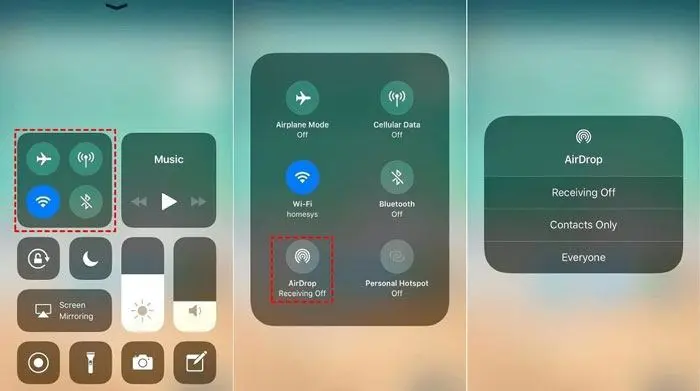
第 2 步。在您想要發送的 iPhone 上,打開您想要共享的文件、照片或其他內容。步驟3.點擊“共享”圖標(帶有向上箭頭的框),選擇“AirDrop”,然後選擇接收iPhone的名稱。
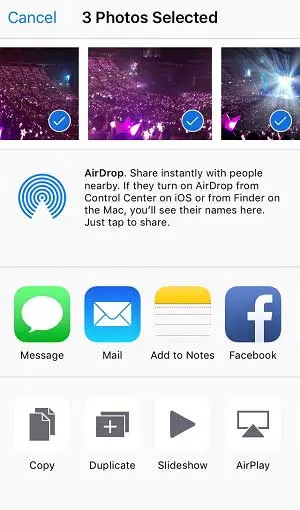
步驟4. 在接收方iPhone上,將出現提示,詢問您是否要接受該文件。點擊“接受”即可開始傳輸。你的 AirDrop 卡在“等待”狀態了嗎?別慌張。你可以閲讀這篇文章,找出可能的原因並學習如何修復它。12 個 AirDrop 卡在等待或停止工作問題修復方法
第 3 部分。如何在沒有藍牙的情況下在 iPhone 上傳輸文件
由於 iPhone 無法進行藍牙共享,因此還有其他幾種方法可以在 iPhone 和其他沒有藍牙的設備之間快速傳輸文件。以下方法可以更好地滿足您的需求:
3.1 Coolmuster Mobile Transfer
如果您想在 iPhone 或Android設備之間傳輸文件, Coolmuster Mobile Transfer是最快捷、最簡便的解決方案之一。這款工具允許您將各種數據(包括聯繫人、照片、筆記、消息等)從一台設備傳輸到另一台設備。無論您的文件大小,Mobile Transfer 都能確保每次傳輸快速流暢。Coolmuster Mobile Transfer的主要特點:將文件從Android傳輸到Android 、從iOS到iOS 、 iOS到Android以及從Android傳輸到iOS設備。支持聯繫人、消息、照片、音樂、視頻、照片、筆記、日曆等。該過程簡單、穩定、快速。兼容最新的iOS 26 和Android 16 以及 iPhone 17/17 Pro (Max)/Air。以下是如何使用 Mobile Transfer 將文件從 iPhone 傳輸到 iPhone:01在電腦上下載、安裝並啓動該工具。使用兩根可用的 USB 數據線連接兩台 iPhone。如果出現提示,請在 iPhone 上點擊“信任”以授予電腦訪問權限。
02一旦程序識別出您的設備,它將在其圖像下方顯示“已連接”。(注意:舊 iPhone 應位於源位置。如有需要,請點擊“翻轉”以切換它們的位置。)
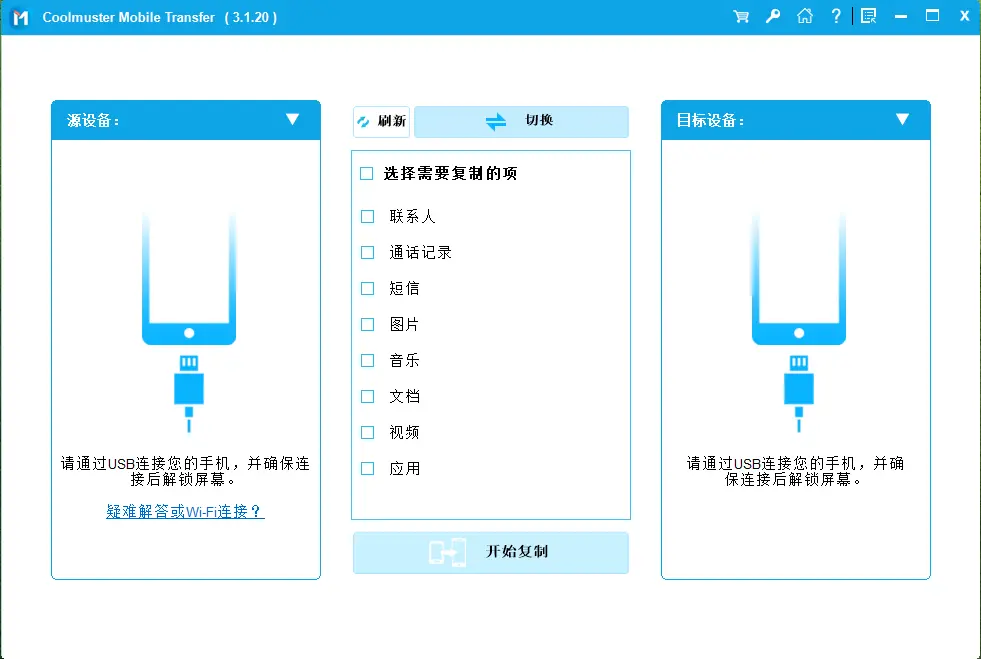
03選擇您想要從舊 iPhone 傳輸到新 iPhone 的文件,然後單擊下面的“開始複製”按鈕開始同步過程。
3.2 Coolmuster iOS助手
如果您想在 iPhone 和電腦之間傳輸文件, Coolmuster iOS Assistant是一個不錯的選擇。它可以讓您輕鬆地將文件從 iPhone 備份到電腦,或將文件從電腦移動到 iPhone。此外,它還能讓您完全控制設備數據,例如移動、編輯和刪除。Coolmuster iOS助手的亮點:只需單擊一下,即可在計算機和 iPhone 之間傳輸數據。自動掃描設備上的所有文件並將其顯示在主界面上。支持照片、視頻、聯繫人、消息、音樂、筆記、日曆等。只需單擊一下即可備份和恢復您的iOS設備。直接從您的 PC 或Mac管理您的iOS數據。兼容最新的 iPhone 17 和iOS 26。以下是如何使用iOS助手在 iPhone 和電腦之間傳輸文件:01在您的計算機上下載、安裝並啓動該工具。02使用 USB 數據線將 iPhone 連接到電腦,並在出現提示時信任該設備。連接成功後,您將看到以下界面。
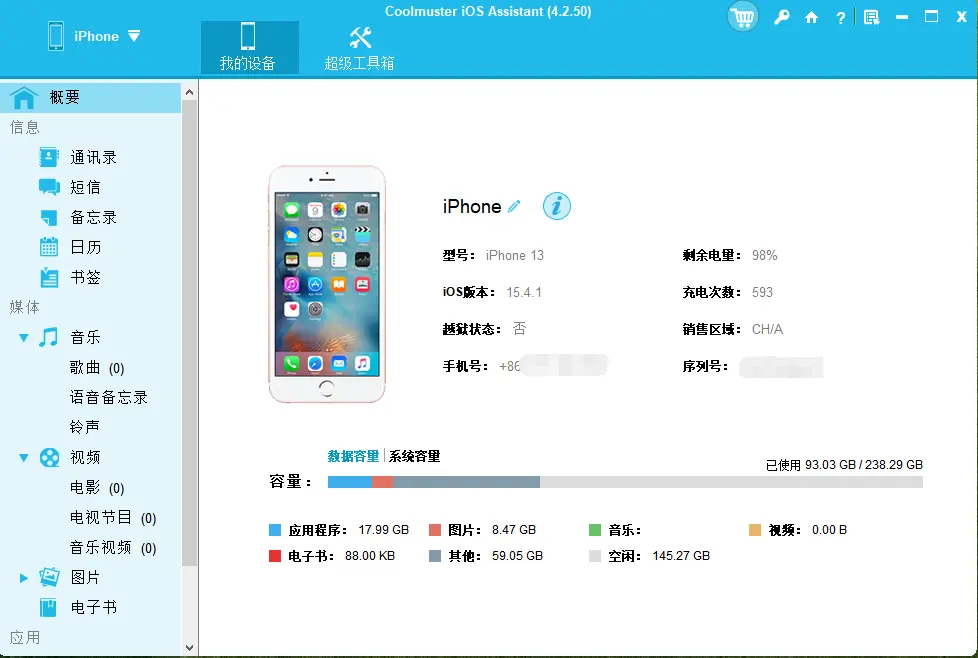
03從左側面板選擇一個類別,然後從右側面板中選擇具體項目。要將文件從 iPhone 傳輸到電腦,請點擊“導出”按鈕。要將文件從電腦傳輸到 iPhone,請點擊“導入”按鈕。
3.3 iCloud
iCloud 是 Apple 官方的雲服務,讓您輕鬆將文件上傳到雲端,並在不同設備之間同步。只需連接 Wi-Fi,即可隨時訪問存儲在 iCloud 中的文件。以下是通過 iCloud 共享 iPhone 文件的方法:要通過 iCloud 同步在 iPhone 上發送文件:
步驟1. 在iPhone上,前往“設置”>“Apple ID”>“iCloud”,然後選擇要同步的內容,例如照片或筆記。步驟2. 在另一台設備上,使用相同的Apple ID登錄。訪問第二台設備上的iCloud設置並啓用相應的同步功能。
步驟3. 在良好的網絡連接下,文件將自動傳輸到另一台設備。
要通過 iCloud.com 共享文件:
步驟 1. 在您的 PC 或Android手機上訪問iCloud.com並登錄您的 iCloud 帳户。
第 2 步。選擇您要下載的文件類型。
步驟3. 選擇您想要傳輸到電腦的特定項目。您可以按住“Ctrl”鍵並使用鼠標選擇多個項目。
步驟4. 選擇項目後,點擊頁面左下角的齒輪圖標或帶箭頭的雲圖標進行下載。
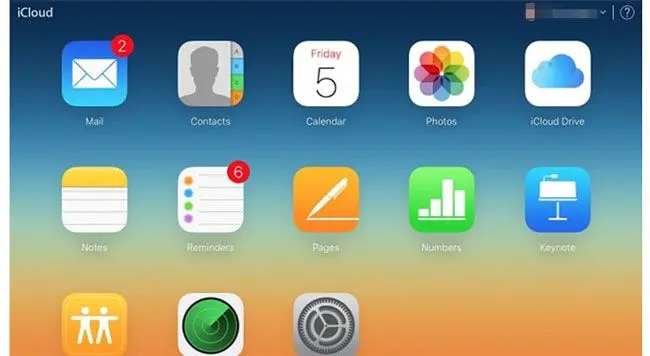
筆記:iCloud 僅提供 5GB 免費存儲空間。如果您有大量照片或其他文件需要傳輸,請確保您的 iCloud 中有足夠的可用空間。如果您的 iCloud 存儲空間已滿,您可以閲讀本文了解如何釋放 iCloud 存儲空間。iCloud 僅允許傳輸存儲在 iCloud Drive 中的聯繫人、照片和文件。
3.4 Snapdrop
Snapdrop 是一款跨平台文件傳輸工具,類似於 AirDrop,但專為不同操作系統的設備設計。只要兩台設備連接到同一個 Wi-Fi 網絡,您就可以使用 Snapdrop 在 iPhone 和其他設備之間傳輸文件。以下是使用 Snapdrop 在 iPhone 上傳輸文件的方法:
步驟 1. 在 iPhone 和其他設備上的瀏覽器中打開Snapdrop 網站。
第 2 步。在 Snapdrop 界面中,單擊設備名稱並選擇要傳輸的文件。步驟3. 在接收設備上,點擊“接受”,文件將自動保存。
簡而言之
雖然 iPhone 無法通過傳統的藍牙方式傳輸文件,但 Apple 的 AirDrop 和 iCloud 為用户提供了高效的解決方案。此外, Coolmuster Mobile Transfer和Coolmuster iOS Assistant等工具不僅方便跨平台傳輸,還能幫助用户輕鬆管理和備份 iPhone 數據。如果您正在尋找便捷的文件傳輸方式,不妨嘗試一下這些工具,它們能夠滿足不同場景下的各種需求。